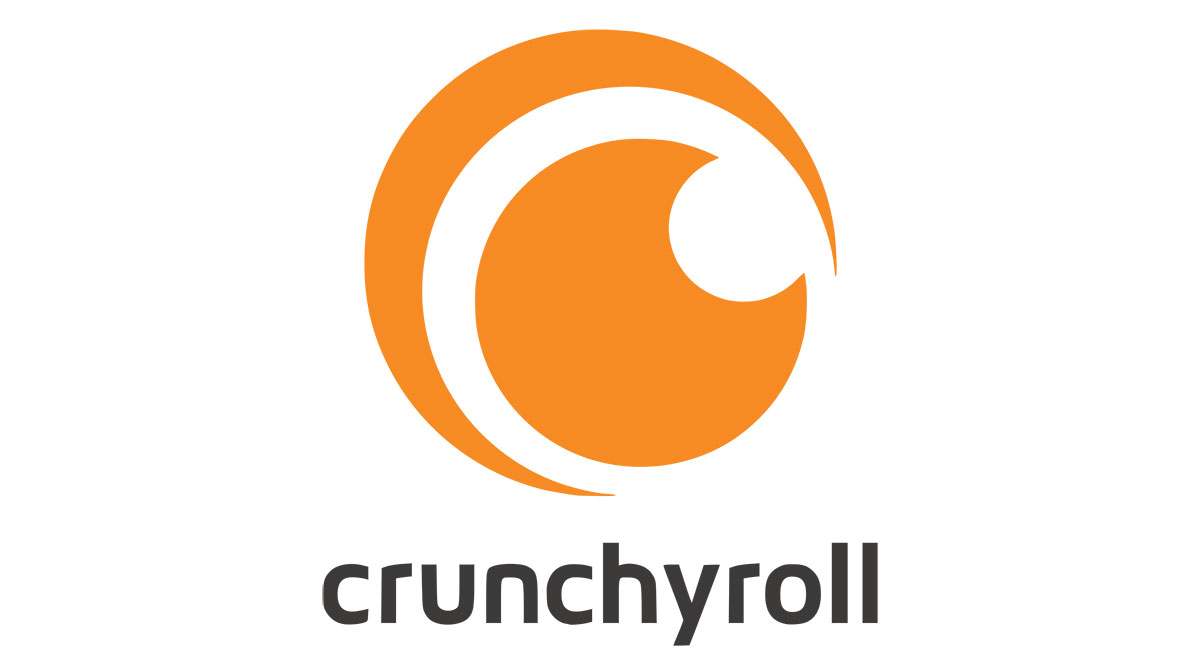KineMasterは、スマートフォン向けの優れたビデオ編集ツールです。このアプリを使用すると、プロが編集したかのように動画を美しく見せることができます。オーバーレイからトランジションまで、さまざまな機能を提供しており、それらはすべてスマートフォンですぐに利用できます。

素晴らしいビデオを作りたいときに、PCに目を向ける必要はありません。 KineMasterは、さまざまなビデオ形式で魔法をかけます。どれを、そしてサポートされていないフォーマットに対処する方法を学ぶために、この記事を読み続けてください。
サポートされているファイル形式は何ですか?
Kinemasterは、AppStoreとGooglePlayストアの両方で入手できます。さまざまなビデオ、オーディオ、および画像形式をサポートしています。
サポートされているビデオ形式は、MP4、3GP、およびMOVです。次のオーディオ形式をインポートできます:WAV、MP3、M4A、およびAAC。
使用できる画像形式には、JPEG、BMP、PNG広告WebPなどがあります。 GIF形式も利用できますが、画像としてのみ利用できます。ビデオを保存すると、アプリはそれをMP4形式でエクスポートします。
使用しようとしているファイル形式がサポートされていないことをスマートフォンから通知された場合はどうなりますか?この問題を修正する方法は次のとおりです。

サポートされていないファイル形式の問題の修正
この問題は、アプリに動画をアップロードしようとしたときに発生する可能性があります。間違った形式の場合、アップロードされず、作業できません。ただし、フォーマットの問題を修正する前に、ビデオに適切なアスペクト比があるかどうかを確認してください。たとえば、16:9を選択した場合は、アップロードしようとしている動画が同じ形式であることを確認してください。
間違った形式の動画を追加する場合は、サードパーティのアプリを使用して動画をサポートされているファイル形式に変換し、KineMasterにアップロードできるようにします。 iOSユーザーの場合は、iConvアプリをお勧めします。 Androidをお持ちの場合は、Video Converter&Compressorをお試しください。

KineMasterの他の一般的な問題は何ですか?
KineMasterの使用中に遭遇する可能性のある他のいくつかの問題があります。それらを修正する方法は次のとおりです。
1.コーデックの初期化に失敗したエラー
このエラーは、サポートされていない形式にも関連しています。アプリがスマートフォンの解像度を誤って検出する可能性があり、編集中の動画と互換性がない可能性があります。次の手順に従って問題を解決してください。
- 電話を再起動します。
- KineMasterアプリを起動し、[設定]を開きます。
- [デバイス機能情報]を選択します。
- 右上隅にある[その他](3つのドットのアイコン)をタップします。
- ハードウェアパフォーマンス分析をタップして実行します。
- 完了するまで待ってから、もう一度電話を再起動してください。
2.Androidでのエクスポートエラー
何よりもまず、このメッセージが表示された場合は、スマートフォンのメモリに十分なスペースがあることを確認してください。
古いバージョンのアプリが問題の原因である可能性があるため、GooglePlayストアにアクセスして利用可能なKineMasterアップデートを確認してください。
アプリがビデオをエクスポートしている間は、スクリーンレコーダーを使用していないことを確認してください。スクリーンレコーダーはプロセスを中断し、携帯電話のギャラリーがビデオを受信できないようにする場合があります。
ビデオが携帯電話に保存されるまでビデオアプリを使用しないようにして、エクスポートプロセスが中断されないようにしてください。
3.メディアを検出しない
いくつかの原因により、KineMasterが携帯電話のメディアを認識しない場合があります。インストールしたばかりなので、まだすべてのインデックスが作成されていない可能性があります。
スマートフォンを再起動してもアプリがストレージ内のメディアを検出しない場合は、アプリが正しく機能するために必要な権限が付与されていない可能性があります。確認する方法は次のとおりです。
- 設定アプリを開きます。
- スクロールして、アプリまたはアプリマネージャーを見つけます。
- すべてのアプリを選択します。
- KineMasterを見つけ、タップして開きます。
- [権限]を選択し、アプリにメディアファイルへのアクセスを許可します。
アプリがまったく機能しない場合は、アプリを削除して再インストールすると機能する場合があります。キャッシュ、アプリデータ、Cookieをクリアすることも役立つ可能性があります。 KineMasterの公式ウェブサイトで、問題を解決できない場合は、フォームに記入してサポートをリクエストすることができます。
KineMasterでプロになる
KineMasterは、プロのように見せるための優れたアプリです。しかし、それは完璧ではありません。あちこちでいくつかのバグに直面するかもしれませんが、これらの修正は問題をできるだけ早く解決し、プロジェクトで作業を続けるのに役立つはずです。
お使いの携帯電話でこれらの修正のいずれかを試しましたか?以下のコメントセクションでお知らせください。